
日本のプリンターメーカーを代表する企業のひとつであるエプソン。この記事では、エプソンのプリンターの特徴やおすすめ製品について解説していきます。エプソンのプリンターの購入を検討している人は、ぜひ参考にしてください。
エプソンのプリンターは写真を綺麗に印刷できる!
エプソンのプリンターは、写真印刷の美しさに定評があります。
インクジェットプリンターを選ぶ場合真っ先に考えたいのが、顔料インクを搭載したプリンターにするか、染料インクを搭載するプリンターにするかという選択肢。
一般的に染料インクは用紙の表面に染みこませ、クリアな発色や光沢感を得やすいという傾向があります。
一方、顔料インクは紙の表面に定着するため、高精細な色再現・豊かな階調性を実現し、プリントしてから安定するまでが染料インクよりも早く、色の確認がすぐにできるというメリットがあります。
エプソンのプリンターは、染料インクを採用したプリンターが数多くラインナップしていますが、高画質印刷が可能なモデルの中には、顔料インクを採用したモデルも少なくありません。
エプソンのプリンターは、対応アプリも充実
スマホで撮影した写真を印刷する場合、アプリで操作する方法があります。エプソンのプリンターには専用アプリも充実しています。
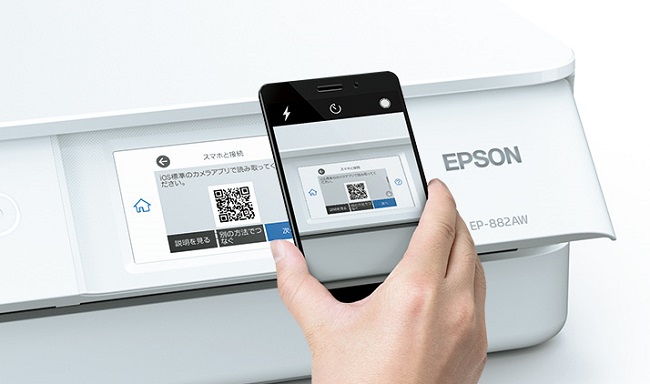
「Epson iPrint」は、スマホの写真や文書を印刷したり、スマホからコピーやスキャンの操作ができるアプリです。そのほかに、プリンターの初期セットアップやコピー・スキャンなどの操作がリモコンのように簡単にできる「Epson Smart Panel」、スマホの写真をコラージュしたりディスクレーベル印刷ができる「Epson Creative Print」など、様々なアプリがあります。
【参考】EPSON スマホからのプリントがもっと楽しく、もっと快適に(エプソン公式ホームページ)
パソコンでエプソンのプリンターを使う時はドライバーのインストールが必須
パソコンでプリンターを制御するためのソフトウエアをドライバーといいます。ドライバーは、エプソン公式サイトの「サポート&ダウンロード」からダウンロード可能です。
ドライバーを再インストールする場合は、一度アンイストールしましょう。
エプソンプリンターの魅力はインクにもあり
綺麗な印刷をするためには、プリンター本体の性能はもちろん、インクの性能も大事です。前述したように、エプソンでは染料インクを採用したプリンターを数多くラインアップしていますが、写真が綺麗にプリントできるだけでなく、印刷した写真の耐久性が高くなるインクを採用しています。
エプソンプリンターの純正インクを使った写真は耐久性が高い
エプソンのプリンターの多くには、耐光性や耐オゾン性に優れた「つよインク」が採用されています。つよインクは、写真を劣化させる日光や空気中のオゾン、水に影響されにくい性質があり、アルバム保存では、200~300年も美しい印刷が保たれます。なお「つよインク」には染料インクだけでなく、顔料インクもラインナップしています。
【参考】カラリオプリンター つよインク。 | 製品情報 | エプソン
エプソンのプリンターの2種類のインク交換方法
インク交換方法は、大きく分けて2つあります。インクカートリッジ方式のプリンターは、インクカートリッジを取り外して新しいものと交換します。
【参考】インクカートリッジを交換する
もう1つは、インクボトルに入ったインクをプリンターに内蔵されたタンクに注入するエコタンク方式です。
エコタンク方式のプリンターは、本体価格はやや高めですが、1枚当たりのインク代のコストが安くなります。目安としては、1年間にインクカートリッジを1セット以上、もしくはA4用紙500枚以上の印刷をする人は、エコタンク方式のプリンターのほうがコストが安くなるとされます。テレワークなどで自宅で大量に印刷することが多い方は、エコタンク方式がおすすめです。
エプソンのプリンターのおすすめ製品
続いて、エプソンのプリンターのおすすめの製品をご紹介します。
エコタンク方式のエプソンプリンターのおすすめ
「EW-M754TW/TB」は顔料と染料の2種類のブラックインクにカラーを加えた5色インクを搭載したモデル。写真も文書も綺麗に印刷できます。

エコタンク方式なのでインクコストが安く、増量サイズのインクボトルを使用した場合は、A4カラー文書1枚当たり約3.0円までコストを下げられます。
【参考】エプソン公式サイト製品詳細ページ
文書印刷にピッタリ! コストパフォーマンスが高いエプソン「EW-052A」
基本的な機能は押さえつつ、コストパフォーマンスに優れたプリンター「EW-052A」。文字印刷に優れた顔料ブラックインクを採用。ビジネス目的など文章を印刷する機会が多い方におすすめです。

「EW-052A」は、無線LAN対応でスマホにも接続可能。コンパクトなデザインも魅力で、設置スペースが限られているご家庭にも良いでしょう。
【参考】エプソン公式サイト製品詳細ページ
A3ノビまで対応! 写真を美しく印刷できるエプソンプリンター「EP-50V」
自宅で写真をプリントしたい方におすすめなのが、「EP-50V」です。シアン、マゼンタ、イエロー、ブラックの基本4色に加えて、レッドとグレーを追加した「Epson ClearChrome K2インク」で、広い色域と豊かな階調を再現。また、A3ノビサイズまで対応しているので、写真を大きくプリントできます。

インク・用紙を合計した印刷コストは、L判1枚で約12.7円(税別)と低コスト。お気に入りの写真をどんどんプリントできます。
【参考】エプソン公式サイト製品詳細ページ
個人でも購入できるエプソンのレーザープリンター
ビジネス用途に使われることが多いレーザープリンターですが、個人でも購入しやすい家庭用もあります。「LP-S180DN」は、エプソンダイレクトショップにて3万2978円で販売されています。

モノクロ印刷専用で、30枚/分の印刷スピードの速さが魅力。収納時の本体サイズは375(幅)×393(奥行)×265(高さ)mmとコンパクトです。
【参考】エプソン公式サイト製品詳細ページ
エプソンのプリンターでうまく印刷ができない時の対処法
ここからは、インクが出ない時や無線接続できない時など、印刷トラブルがあった時の対処法をご紹介します。
エプソンのプリンターでインクが出ない時はノズルの目詰まりをチェック
目詰まりが疑われる時は、ノズルチェックパターンを印刷してみましょう。Windows10でのノズルチェックパターンの印刷方法は以下の通りです。
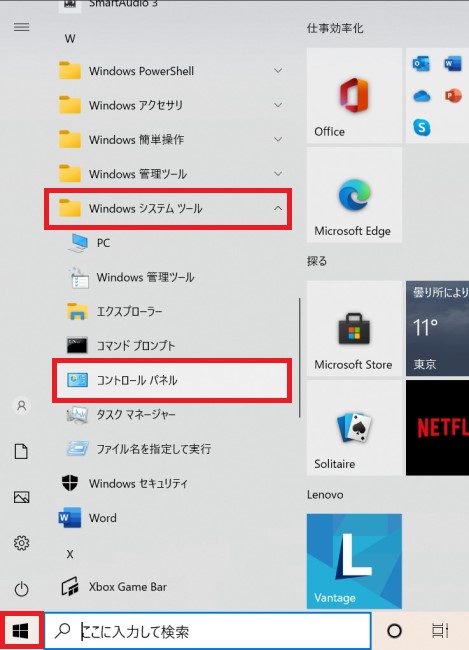
画面左下の「Windowsボタン」をクリックし「Windowsシステムツール」から「コントロールパネル」を選択。
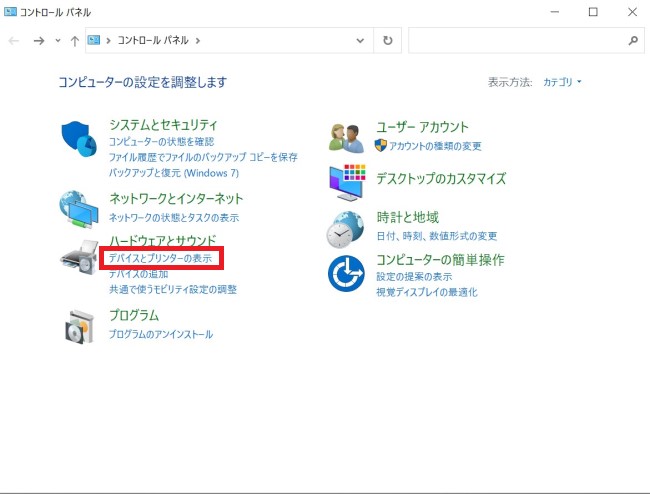
「ハードウェアとサウンド」の「デバイスとプリンターの表示」をクリック。
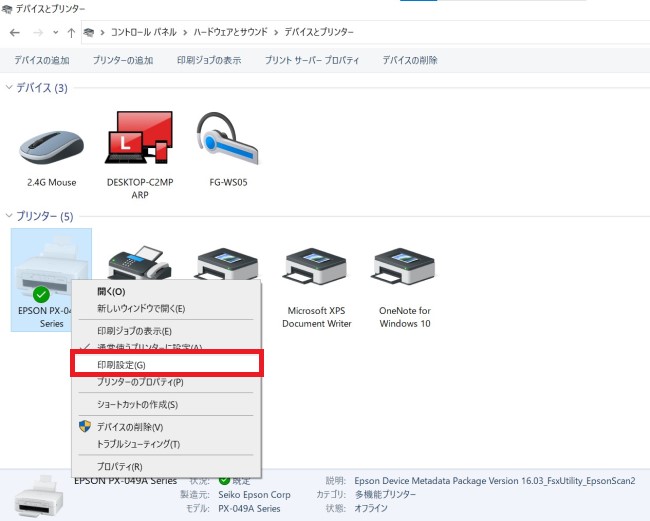
プリンターのアイコンを右クリックし「印刷設定」を選択。
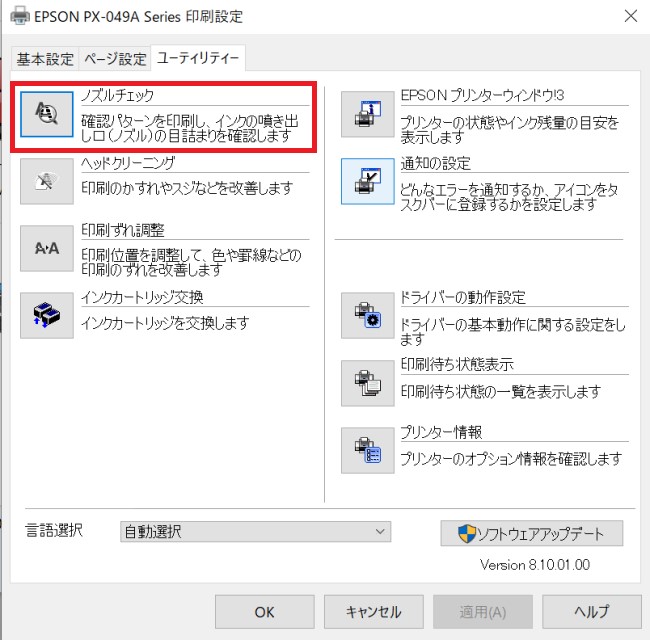
「ユーティリティー」のタブを開いて「ノズルチェック」を選択(印刷設定画面は、プリンターの機種によって異なります)。
ノズルチェックパターンが正常に印刷できなければ、上記と同じ手順で印刷設定画面に進んで「ヘッドクリーニング」を行いましょう。説明書などに記載された規定回数ヘッドクリーニングを試しても状態が改善しない時は、修理の依頼を検討しましょう。
【参考】ノズルチェック・ヘッドクリーニングの手順について教えてください(エプソン)
エプソンのプリンターで白紙が排出されて印刷できない場合
白紙が排出される場合も、プリントヘッドのノズルが目詰まりしている可能性があります。目詰まり以外の原因としては、印刷設定がされている用紙と、用紙トレイにセットされている用紙が異なっている可能性もあります。印刷設定を変えるか、印刷設定に合った用紙と差し替えましょう。
【参考】白紙のまま出てくる
用紙が重なって排出されることで、2枚目以降が白紙になるケースもあります。この場合は、プリンターが水平に設置されていない場合や、用紙が湿っていたり静電気を帯びていたりすることなどが原因として考えられます。プリンターを適切な環境に設置することや、新しい用紙をセットしたり1枚ずつ用紙をセットすることを試してみましょう。
【参考】重なって給紙される
エプソンのプリンターが無線接続できない場合
無線接続ができなくなった時は、まずルーターとプリンターの電源を一旦切って、入れ直してみてください。この時、ルーターと接続する全ての機器の電源を切ってからルーターの電源を切ります。ルーターの電源を入れて2~3分経ってからパソコンやスマホの電源を入れ、最後にプリンターの電源を入れて動作確認を行いましょう。
これでも不具合が解消しない場合は、公式サイトから「Epson 接続診断ツール」をダウンロードして使ってみましょう。ただし、対象OSはWindowsに限られます。
Macパソコンやスマホアプリから印刷している場合は、プリンタードライバーや「Epson iPrint」アプリを再インストールしてみてください。
【参考】ドライバー・ソフトウェア基本情報
プリンターのトラブルが解消できない!? エプソンの問い合わせ先
エプソンのプリンターに関するトラブルが解消できない場合は、電話やメールで問い合わせましょう。公式サイトの「サポート&ダウンロード」ページから「お問い合わせ(電話)」または「お問い合わせ(メール)」に進み、対象製品を選択すると問い合わせ先が表示されます。
問い合わせ前に、使用しているプリンターの型番やパソコン(スマホ)OSのバージョンなどを確認しておくとスムーズです。
※データは2021年3月中旬時点での編集部調べ。
※情報は万全を期していますが、その内容の完全性・正確性を保証するものではありません。
※製品のご利用、操作はあくまで自己責任にてお願いします。
文/ねこリセット















 DIME MAGAZINE
DIME MAGAZINE













